Migrowanie klasycznego potoku do języka YAML
Azure DevOps Services
Rozpocznij pracę z usługą Azure Pipelines, konwertując istniejący potok klasyczny na użycie kodu YAML. Za pomocą potoku opartego na języku YAML możesz zaimplementować strategię ciągłej integracji/ciągłego wdrażania jako kod i zobaczyć jego historię, porównać wersje, obwiniać, dodawać adnotacje itd.
Podczas konwertowania potoku klasycznego produkt końcowy to dwa potoki. Będziesz mieć jeden nowy potok YAML i klasyczny potok, który można wycofać. Historia uruchamiania klasycznego potoku pozostaje w potoku klasycznym.
Wymagania wstępne
Przed rozpoczęciem upewnij się, że masz następujące elementy.
- Konto platformy Azure z aktywną subskrypcją. Utwórz konto bezpłatnie.
- Aktywna organizacja usługi Azure DevOps. Utwórz konto w usłudze Azure Pipelines.
- Potok roboczy korzystający z klasycznego edytora interfejsu użytkownika.
- Przykładowy plik potoku YAML w kodzie. Utwórz przykładowy potok YAML w poniższej sekcji.
Tworzenie przykładowego potoku YAML
Wykonaj poniższe kroki, aby utworzyć przykładowy potok YAML, który zostanie zaktualizowany później przy użyciu wyeksportowanego kodu z klasycznego edytora interfejsu użytkownika.
Zaloguj się do organizacji (
https://dev.azure.com/{yourorganization}) i wybierz projekt.Wybierz pozycję Potoki, a następnie pozycję Nowy potok.
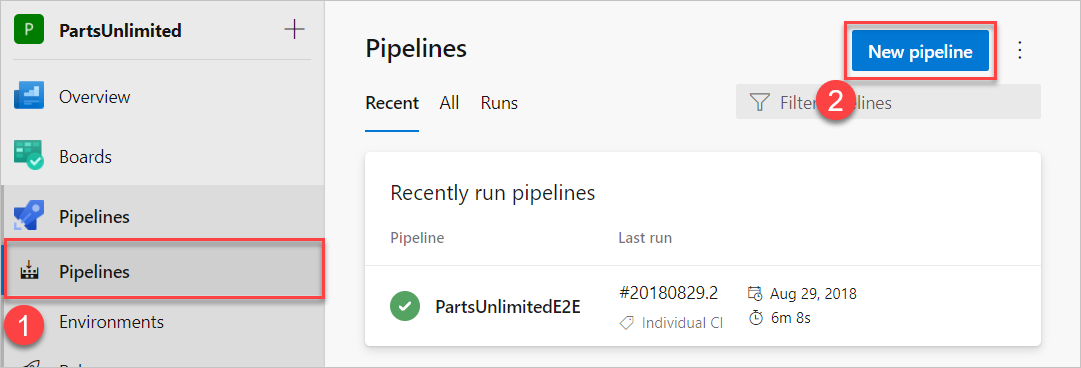
Wybierz lokalizację kodu źródłowego jako GitHub lub Azure Repos Git.
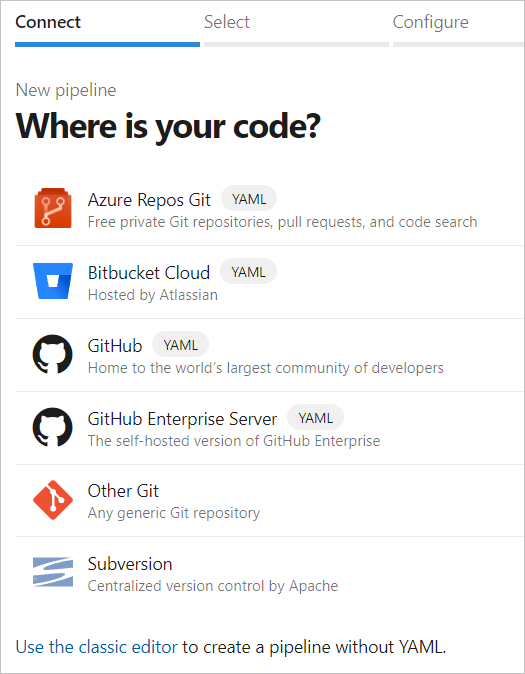
Wybierz repozytorium.
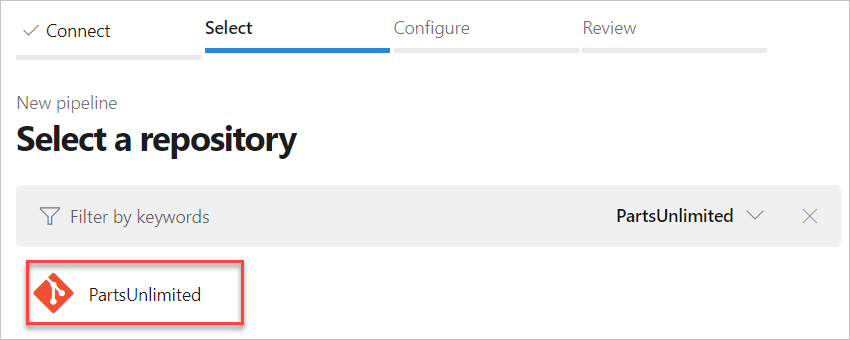
Na stronie Konfigurowanie potoku wybierz pozycję Potok startowy.
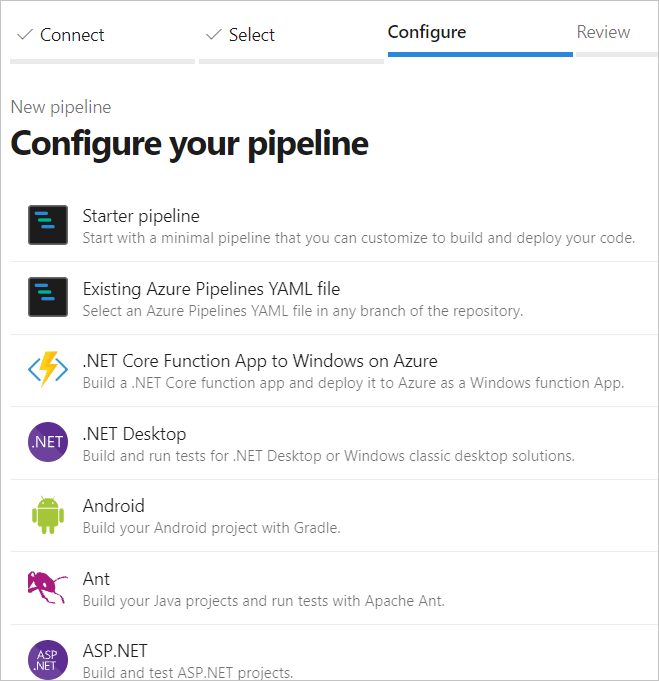
Wybierz pozycję Zapisz i uruchom.
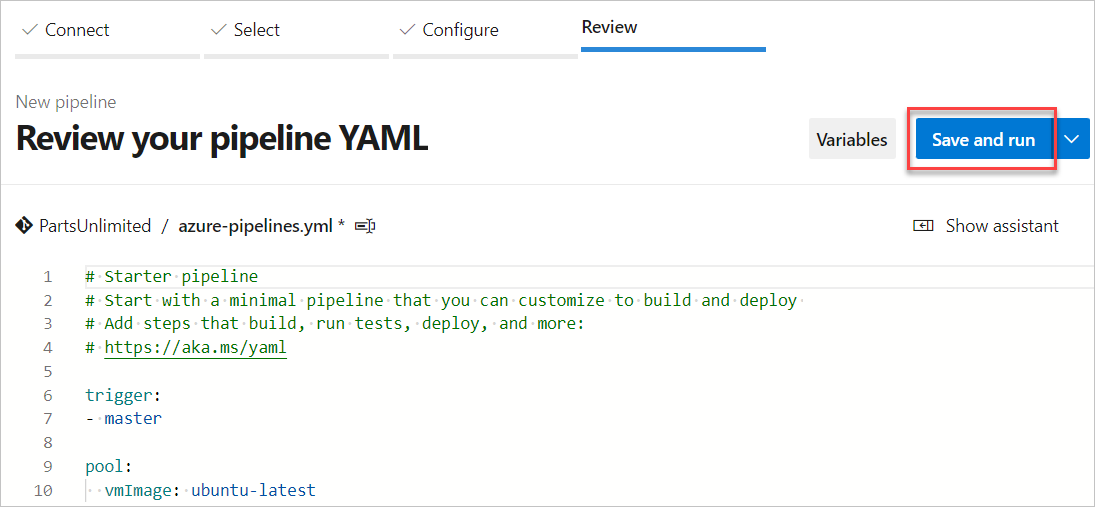
Wprowadź komunikat zatwierdzenia, wybierz pozycję Zatwierdź bezpośrednio w gałęzi głównej, a następnie wybierz pozycję Zapisz i uruchom ponownie. Zostanie uruchomiony nowy przebieg, który zostanie zatwierdzony w repozytorium. Poczekaj na zakończenie przebiegu.
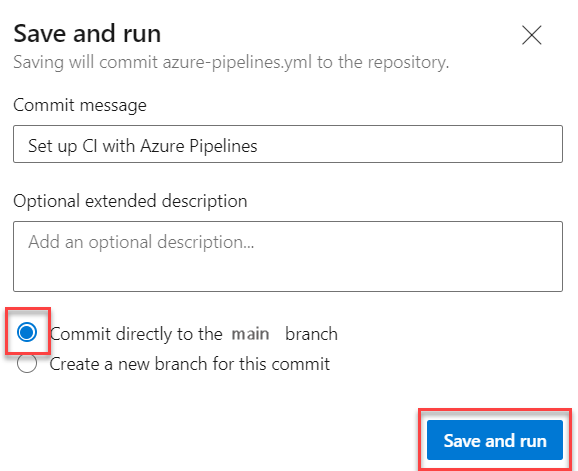
Eksportowanie potoku klasycznego
Wykonaj następujące kroki, aby wyeksportować potok klasyczny do pliku YAML, którego można użyć w edytorze.
Przejdź do pozycji Potoki potoków>.
Otwórz potok klasyczny w klasycznym projektancie kompilacji.
Wybierz wielokropek (...), a następnie wybierz pozycję Eksportuj do YAML.
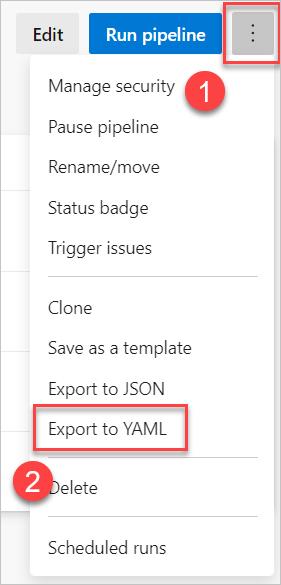
Otwórz pobrany plik YAML w edytorze kodu.
Jeśli potok YAML zawiera zmienne zdefiniowane w klasycznym interfejsie użytkownika, zdefiniuj zmienne ponownie w interfejsie użytkownika ustawień potoku lub w pliku YAML. Aby uzyskać więcej informacji, zobacz Definiowanie zmiennych.
Przejrzyj wszystkie
cronharmonogramy w pliku YAML. Domyślniecronharmonogramy w języku YAML są w formacie UTC. W potokach klasycznych znajdują się one w strefie czasowej organizacji. Aby uzyskać więcej informacji, zobacz Konfigurowanie harmonogramów dla potoków.Użyj Asystenta zadań, aby wprowadzić inne zmiany w pliku YAML. Asystent zadań to okienko po prawej stronie ekranu, które ułatwia prawidłowe tworzenie i modyfikowanie kroków YAML.
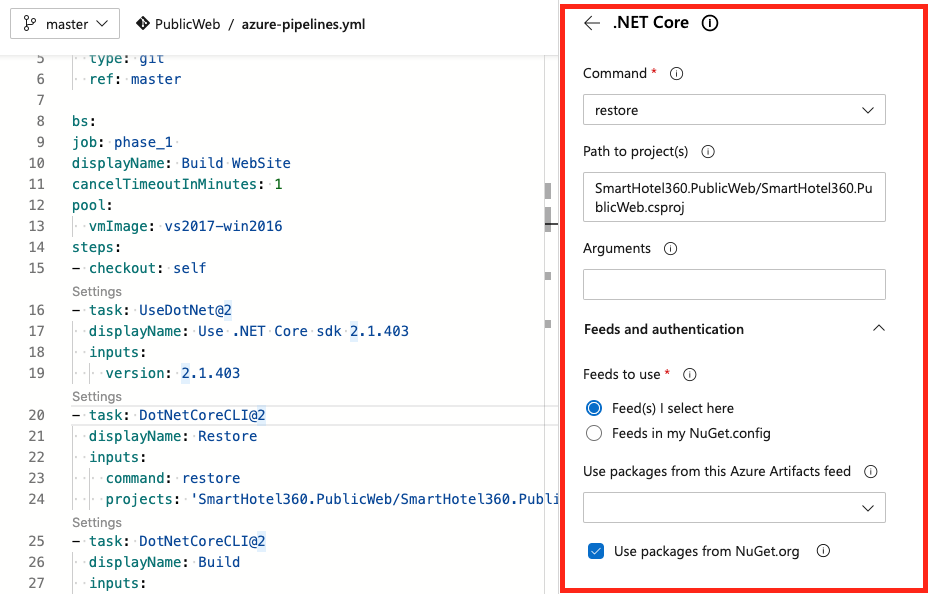
Zapisz i uruchom potok.
Czyszczenie zasobów
Jeśli nie zamierzasz już używać tego przykładowego potoku, usuń go z projektu. Usunięcie jest trwałe i obejmuje wszystkie kompilacje i skojarzone artefakty.
Wybierz wielokropek (...) i wybierz pozycję Usuń.
Wprowadź nazwę potoku, aby trwale go usunąć, a następnie wybierz pozycję Usuń.
Często zadawane pytania
Czy w potokach YAML istnieje zadanie tworzenia elementów roboczych w przypadku niepowodzenia kompilacji?
Potoki YAML nie mają ustawienia Tworzenie elementu roboczego dla błędu, takiego jak klasyczne potoki kompilacji. Masz kilka opcji samodzielnego tworzenia tej funkcji.
- Możesz użyć skryptu lub zadania programu PowerShell i wywołać interfejs API REST.
- Interfejs wiersza polecenia platformy Azure umożliwia wywołanie polecenia az boards work-item create w potoku. Zobacz przykład użycia interfejsu wiersza polecenia do utworzenia usterki dotyczącej błędu.
Następne kroki
Dowiedz się więcej o różnicach funkcji między potokami YAML i klasycznymi.